wsyscheck-系统检测维护工具-wsyscheck下载 v1.68.33绿色版
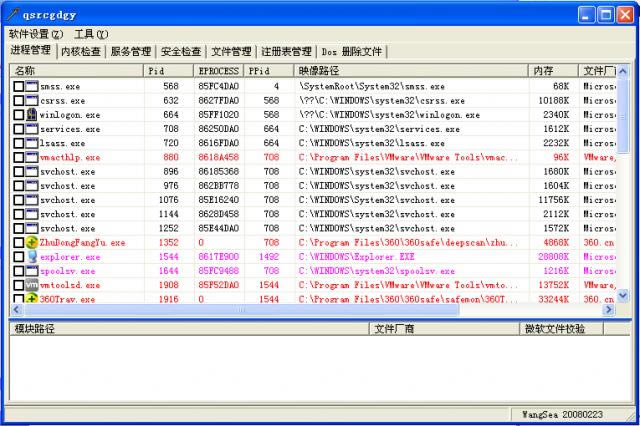
Wsyscheck是一款强大的系统检测维护工具,具备进程和服务驱动检查、SSDT强化检测、注册表操作、文件查询、DOS删除等实用功能,有效查杀病毒文件,彻底清除残留文件,帮助用户对系统进行维护。wsyscheck还具有进程管理功能,可以帮助用户强制关闭正在运行的软件。
Wsyscheck功能
1:软件设置中的模块、服务简洁显示
简洁显示会过滤所微软文件,但在使用了“校验微软文件签名”功能后,通不过的微软文件也会显示出来。
SSDt右键“全部显示”是默认动作,当取消这个选项后,则仅显示SSDT表中已更改的项目。
2:关于Wsyscheck的颜色显示
进程页:
红色表示非微软进程,紫红色表示虽然进程是微软进程,但其模块中有非微软的文件。
3、用硬盘自动播放:本功能还包括磁盘无法双击打开故障。注意,某些故障修复后可能需要注销或重启才能生效。
4、复安全模式:某些木马会破坏安全模式的键值导致无法进入安全模式,本功能先备份当前安全模式键值再恢复默认的安全模式键值。
服务页:
红色表示该服务不是微软服务,且该服务非.sys驱动。(最常见的是.exe与.dll的服务,木马大多使用这种方式)。
Wsyscheck使用说明
1: 勾选“软件设置”下的“删除文件后锁定”以阻止文件再生。
2: 批量选择病毒进程,使用“结束进程并删除文件”。
3: 插入到进程中的模块多不可怕,全局钩子在各进程中通常都是相同的,处理进程的模块即可。建议采用“直接删除模块文件”,本功能执行后看不到变化,但文件其实已经删除。不建议使用“卸载模块”功能(为保险也可以与“重启删除”联用),原因是卸载系统进程中的模块时有可能造成系统重启而前功尽弃。
4: 执行“清理临时文件”、“清除Autorun.inf”
5:在安全检查中可以修复的修复一下。不强求,重启后再执行二次清理。
6: 重启机器,大部份的病毒应该可以搞定了。此时再次检查,发现还有少量的顽固病毒才使用“禁用”“线程”“卸载”“重启删除”“Dos删除”等方法。
7: 清理完后切换到文件搜索页,限制文件大小为50K左右,去除“排除微软文件的勾”搜索最近一周的新增的文件,从中选出病毒尸体文件删除。
……
点击下载系统软件 >>本地高速下载
点击下载系统软件 >>百度网盘下载